Dit artikel is automatisch vertaald
Beveiligingswaarschuwingen
De beveiligingsmeldingen functie stelt beheerdersgebruikers in staat om e-mailmeldingen in te stellen volgens beveiligingsgerelateerde gebeurtenissen die plaatsvinden in het bedrijfsaccount. Met deze ingeschakelde meldingen worden beheerders onmiddellijk of regelmatig op de hoogte gebracht om te beoordelen wanneer bedrijfsgegevens mogelijk risico lopen.
Ga naar Instellingen > Beveiligingscentrum > Meldingen om toegang te krijgen tot en meldingen in te stellen.
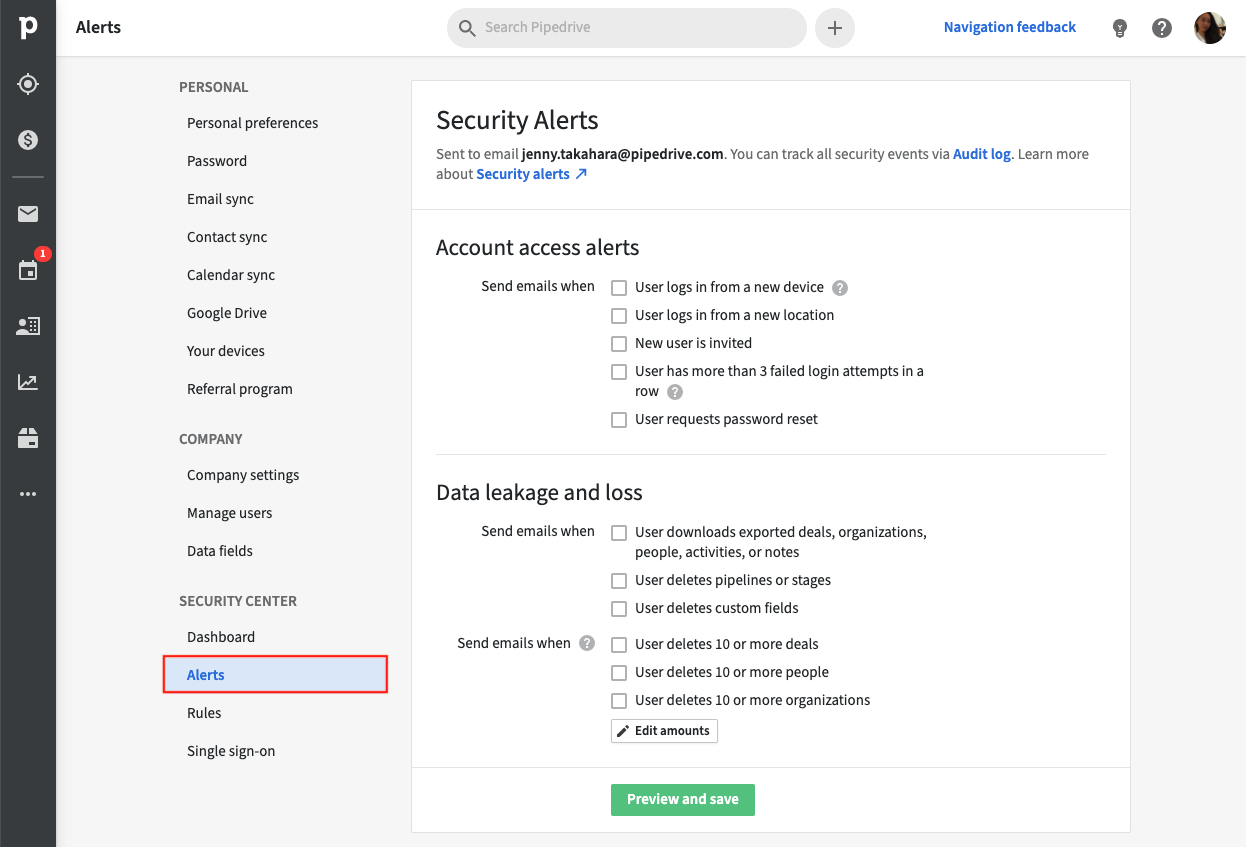
Toegangsmeldingen account
De sectie Toegangsmeldingen account stelt u in staat e-mailmeldingen te ontvangen wanneer een gebruikersgebonden toegangsgebeurtenis zich voordoet in uw account. Deze meldingen worden geactiveerd door activiteit van zowel reguliere gebruikers als andere beheerdersgebruikers.
U kunt e-mailmeldingen instellen voor elk van de volgende gebruikersgebonden toegangsgebeurtenissen:
- Gebruiker logt in vanaf een nieuw apparaat
- Gebruiker logt in vanaf een nieuwe locatie
- Nieuwe gebruiker is uitgenodigd
- Gebruiker heeft meer dan 3 opeenvolgende mislukte inlogpogingen
- Gebruiker vraagt om een wachtwoordreset
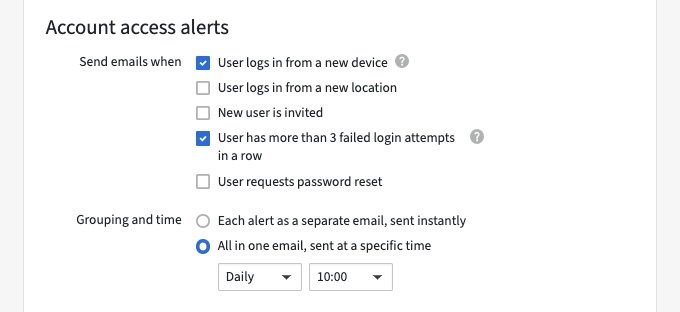
Nadat u de meldingen heeft geselecteerd die u wilt ontvangen, kunt u de groepering en tijd van uw meldingen instellen.
- Elke melding als een aparte e-mail, onmiddellijk verzonden
- Allemaal in één e-mail, verzonden op een specifiek tijdstip - Als u deze optie selecteert, ziet u de optie om de dag en tijd te kiezen waarop u de e-mail wilt ontvangen.
Datalekken en verlies van gegevens
Meldingen met betrekking tot exporteren of verwijderen van gegevens zijn apart geconfigureerd onder Datalekken en verlies. Deze meldingen worden geactiveerd wanneer een andere beheerder of gewone gebruiker een geëxporteerd bestand downloadt of gegevens verwijdert in Pipedrive.
U kunt e-mailmeldingen instellen voor wanneer het volgende zich voordoet:
- Gebruiker downloadt geëxporteerde deals, organisaties, personen, activiteiten of notities.
- Gebruiker verwijdert pipelines of fases
- Gebruiker verwijdert aangepaste velden
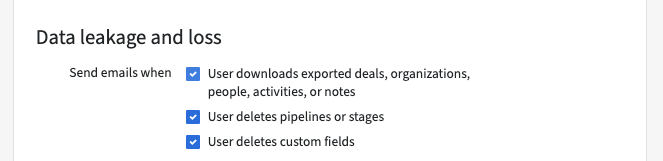
Voor deals, personen en organisaties verwijderingen, kunt u de hoeveelheden van verwijderingen configureren, zodat de e-mailmelding alleen wordt geactiveerd wanneer een gebruiker een bepaalde hoeveelheid van dat specifieke item verwijdert
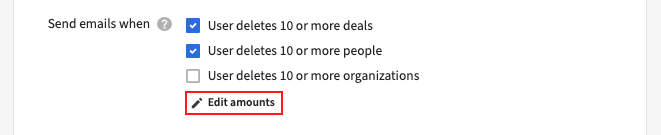
Hoewel elke beheerder de meldingen individueel kan instellen die ze willen ontvangen, worden de hoeveelheden toegepast op de deal-, personen- en organisatieverwijderingstriggers bedrijfsbreed en worden overschreven als een andere beheerder de waarde opnieuw instelt.
- Beheerder 1: Stelt de drempel voor de dealverwijderingsmelding in op 20 deals verwijderd en slaat op.
- Beheerder 2: Stelt de drempel voor de dealverwijderingsmelding in op 10 deals verwijderd en slaat op.
- Het aantal dealverwijderingen dat nodig is om de melding geactiveerd te krijgen die door beheerder 1 is ingesteld, wordt nu overschreven en gereset naar 10 voor alle beheerders die die melding hebben ingeschakeld.
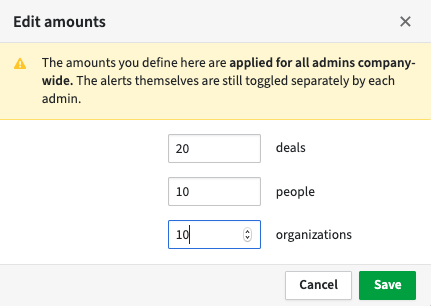
De groepering en timing van de meldingen van datalekken en gegevensverlies zijn apart geconfigureerd van de meldingen over accounttoegang. U kunt ervoor kiezen om de meldingen te verzenden als afzonderlijke e-mails, direct verzonden, of allemaal in een e-mail verzonden op een specifiek tijdstip.
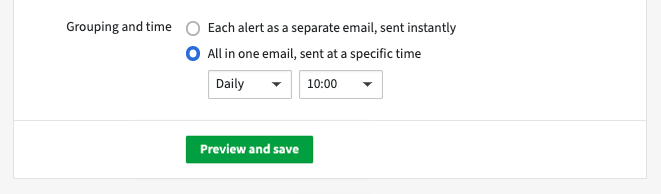
Voorbeeld en wijzigingen opslaan
Nadat u uw waarschuwingen heeft geconfigureerd, kunt u op "Voorbeeld bekijken en opslaan" klikken om een overzicht te zien van uw waarschuwingsinstellingen voordat u ze opslaat. Deze waarschuwingen zullen alleen van toepassing zijn op de beheerder die ze configureert.
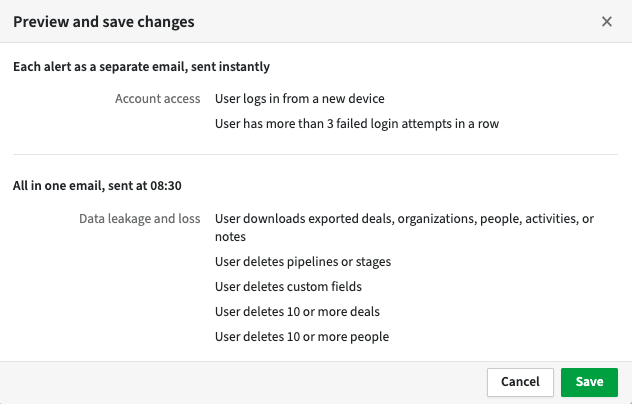
De e-mailwaarschuwingen zijn geconfigureerd om onmiddellijk te worden verzonden:
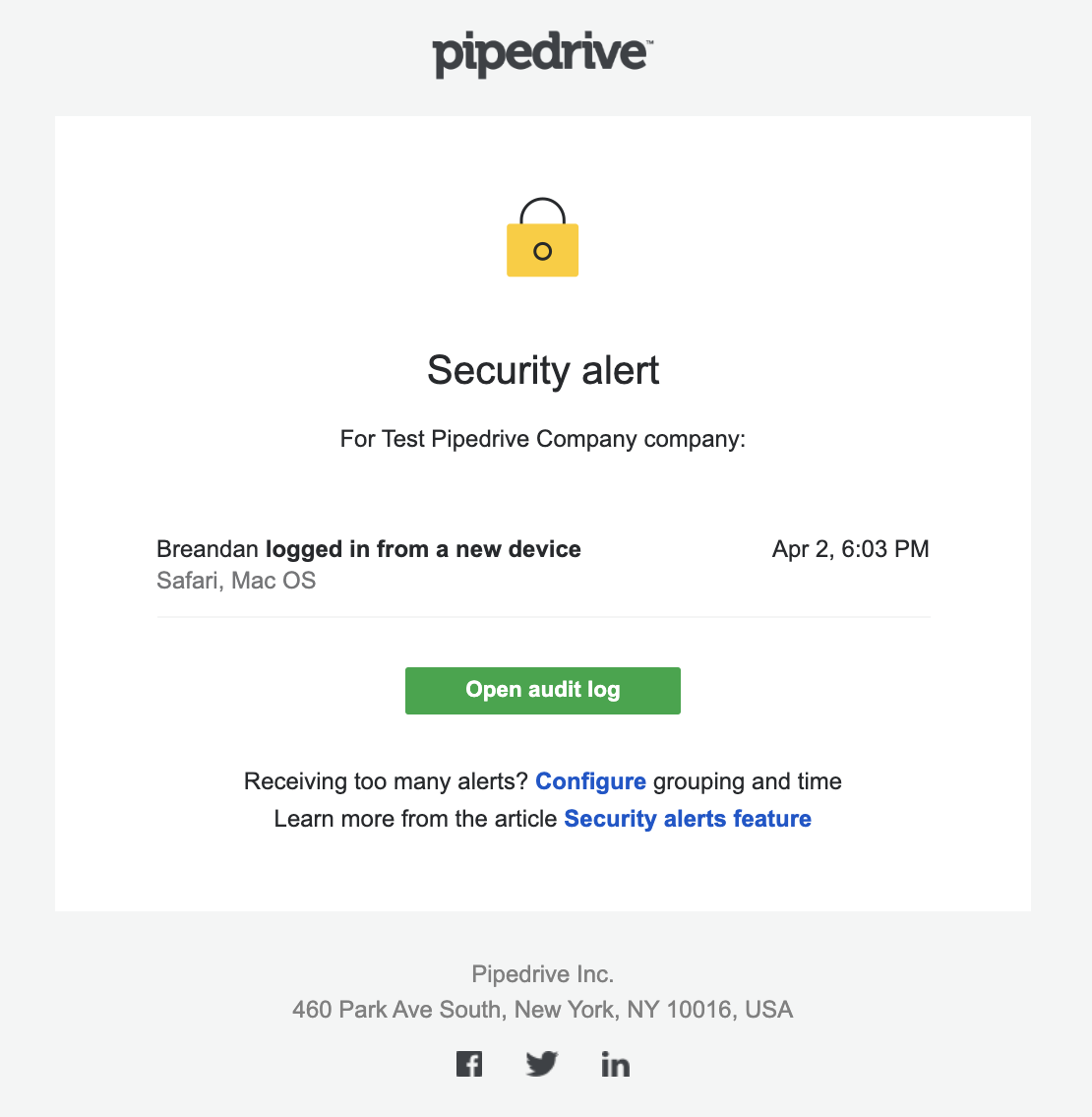
E-mailwaarschuwingen geconfigureerd om dagelijks of wekelijks op een specifiek tijdstip te worden verzonden:
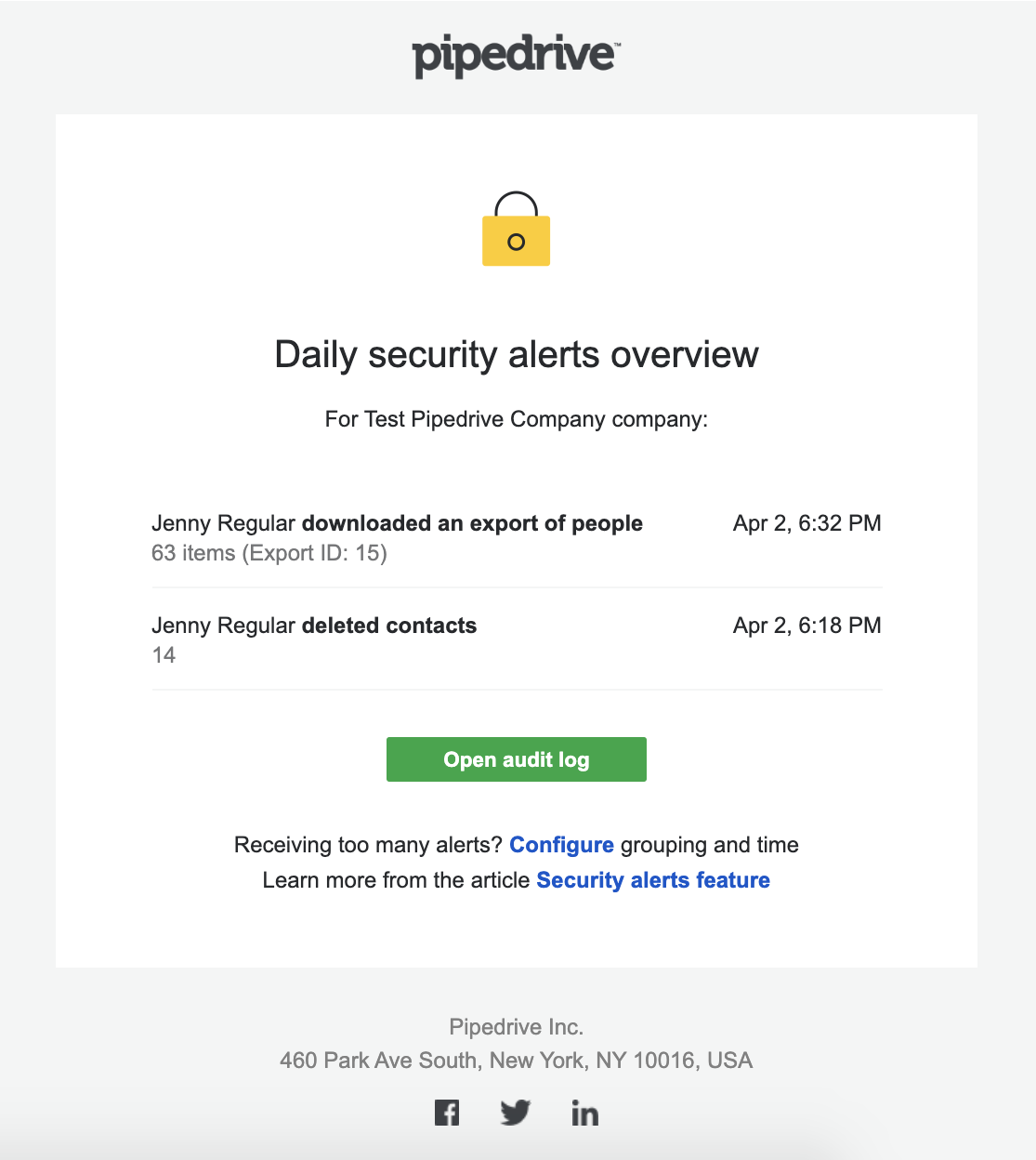
Het bekijken van meldingen in het auditlogboek van het beveiligingsdashboard
Alle beveiligingsmeldingen kunnen worden gevolgd door naar Beveiligingsdashboard > Auditlogboek > Meldingen te gaan.
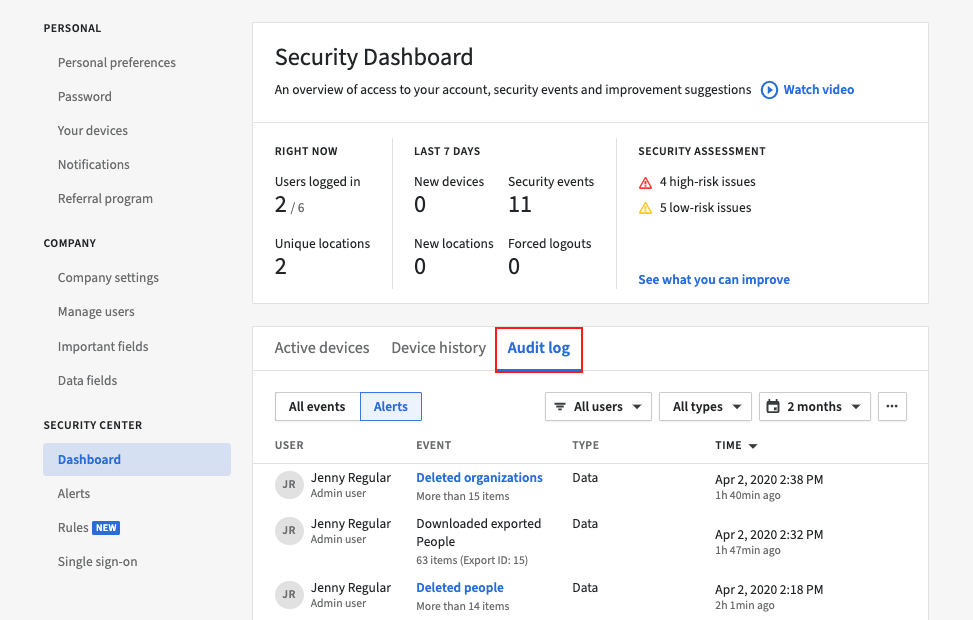
Voor de verwijderde deal, personen en organisatie meldingen en mislukte inlogpogingen, kun je op het evenement klikken om een volledige lijst van de verwijderde items te zien.
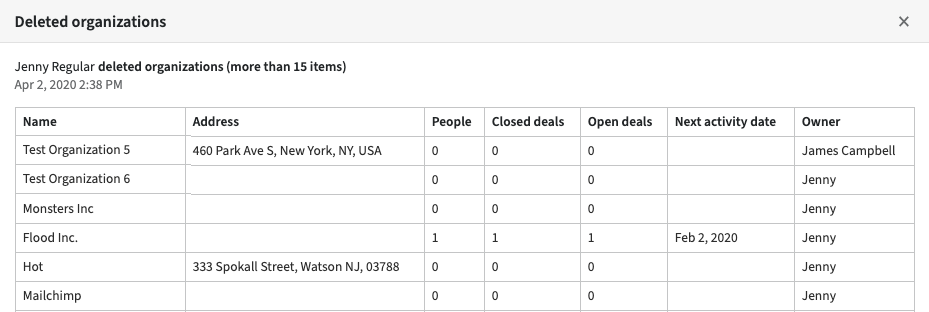
Was dit artikel nuttig?
Ja
Nee